现在很多人都习惯用无线鼠标,因为它携带方便,并且可以保证电脑桌面的简洁,省了线路连接的杂乱。但有一个弊端,如果鼠标没电或者坏掉,那就无法正常的使用电脑了,特别是台式电脑,笔记本还可以使用触控板替代。
相信使用无线鼠标的朋友都遇到过没电的情况,如果正好是台式电脑怎么办?赶紧去买电池?ON!这样太麻烦,遇到此情况我们完全可以借助身边的智能手机解决,让手机充当电脑鼠标+触控板。
今天安利一款可以用手机充当无线鼠标使用,还可以充当笔记本电脑的触控板。还能变成媒体播放控制、浏览器控制、应用程序切换、关机。控制PPT等一系列方便使用的功能。
连接方式很简单,只需在电脑和手机上安装今晚提供给大家的连接软件,首先安装电脑版本,点击软件直接运行,然后点击 “ 我同意 ” 即可完成。
![图片[1]-Mouse Server#手机无线充当电脑鼠标键盘#A264-FunShare·趣享](https://tc.oovc.cc/2024/01/640-7.jpg)
电脑版安装完成,打开手机版扫描在同一个局域网的电脑设备。点击扫描到的设备即可进入。
![图片[2]-Mouse Server#手机无线充当电脑鼠标键盘#A264-FunShare·趣享](https://tc.oovc.cc/2024/01/640-1-1.jpg)
不管是台式电脑,还是笔记本电脑,都可以将手机屏幕充当触控板使用,你可以使用双指上下滑动充当鼠标滚轮来浏览页面
![图片[3]-Mouse Server#手机无线充当电脑鼠标键盘#A264-FunShare·趣享](https://tc.oovc.cc/2024/01/640-21.gif)
![图片[4]-Mouse Server#手机无线充当电脑鼠标键盘#A264-FunShare·趣享](https://tc.oovc.cc/2024/01/640-1-15.gif)
可以使用三指来移动窗口位置,在网络顺畅的情况下,操作过程基本上没有延迟
![图片[5]-Mouse Server#手机无线充当电脑鼠标键盘#A264-FunShare·趣享](https://tc.oovc.cc/2024/01/640-2-8.gif)
![图片[6]-Mouse Server#手机无线充当电脑鼠标键盘#A264-FunShare·趣享](https://tc.oovc.cc/2024/01/640-3-8.gif)
可以通过双指单击手机屏幕新建文件夹、刷新电脑等一系列操作。
![图片[7]-Mouse Server#手机无线充当电脑鼠标键盘#A264-FunShare·趣享](https://tc.oovc.cc/2024/01/640-4-7.gif)
还可以利用手机输入法给电脑打字
![图片[8]-Mouse Server#手机无线充当电脑鼠标键盘#A264-FunShare·趣享](https://tc.oovc.cc/2024/01/640-5-3.gif)
在右上角有两大功能,点击①可以开启「晃动手机使用光标」,点击②可以设置鼠标灵敏度、滚动灵敏度等。
![图片[9]-Mouse Server#手机无线充当电脑鼠标键盘#A264-FunShare·趣享](https://tc.oovc.cc/2024/01/640-2-1.jpg)
开启「晃动手机使用光标」后,你可以通过晃动手机来使光标移动到不同的位置。
![图片[10]-Mouse Server#手机无线充当电脑鼠标键盘#A264-FunShare·趣享](https://tc.oovc.cc/2024/01/640-6-2.gif)
除了以上介绍的,还有电脑音频控制,可以直接调节电脑音量大小,调节视频和音乐播放进度。可以查看和快速启动电脑已安装的软件。
![图片[11]-Mouse Server#手机无线充当电脑鼠标键盘#A264-FunShare·趣享](https://tc.oovc.cc/2024/01/640-3-1.jpg)
可以浏览电脑分区和桌面的文件,可直接在手机操作快速打开文件
![图片[12]-Mouse Server#手机无线充当电脑鼠标键盘#A264-FunShare·趣享](https://tc.oovc.cc/2024/01/640-7-1.gif)
启动浏览器后,可以远程建立新标签页、远程输入网址;实现远程注销、重启、关机和睡眠。
![图片[13]-Mouse Server#手机无线充当电脑鼠标键盘#A264-FunShare·趣享](https://tc.oovc.cc/2024/01/640-4-1.jpg)
玩游戏时,可以将手机变成游戏手柄操作;可以模拟真正的QWERTY键盘,您可以使用它作为真正的键盘输入。还有组合键,比如Ctrl+C复制、Ctrl+V粘贴。
![图片[14]-Mouse Server#手机无线充当电脑鼠标键盘#A264-FunShare·趣享](https://tc.oovc.cc/2024/01/640-5-1.jpg)
![图片[15]-Mouse Server#手机无线充当电脑鼠标键盘#A264-FunShare·趣享](https://tc.oovc.cc/2024/01/640-6-1.jpg)
这个还支持IOS系统,苹果手机直接在自带应用商店搜索 “ Wifi Mouse ” 下载,连接方式与上面介绍的安卓版本一样。
![图片[16]-Mouse Server#手机无线充当电脑鼠标键盘#A264-FunShare·趣享](https://tc.oovc.cc/2024/01/640-7-1.jpg)
功能上与安卓版本基本一样,不过里面的游戏手柄、媒体播放器、模拟这三个功能是需要收费(12元),其他功能都可以正常使用,比如充当无需鼠标和触控板、PPT控制、浏览器控制、文件浏览等等。
![图片[17]-Mouse Server#手机无线充当电脑鼠标键盘#A264-FunShare·趣享](https://tc.oovc.cc/2024/01/640-8.jpg)
本站收集的资源仅供内部学习研究软件设计思想和原理使用,学习研究后请自觉删除,请勿传播,因未及时删除所造成的任何后果责任自负。
如果用于其他用途,请购买正版支持开发者,谢谢!若您认为「趣享·FunShare」发布的内容若侵犯到您的权益,请联系我们邮箱:quxiangm@qq.com 进行删除处理。
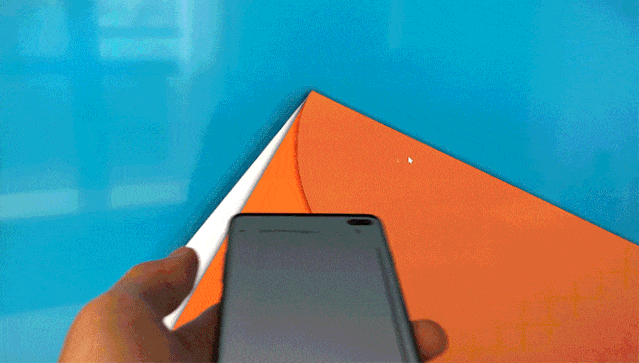








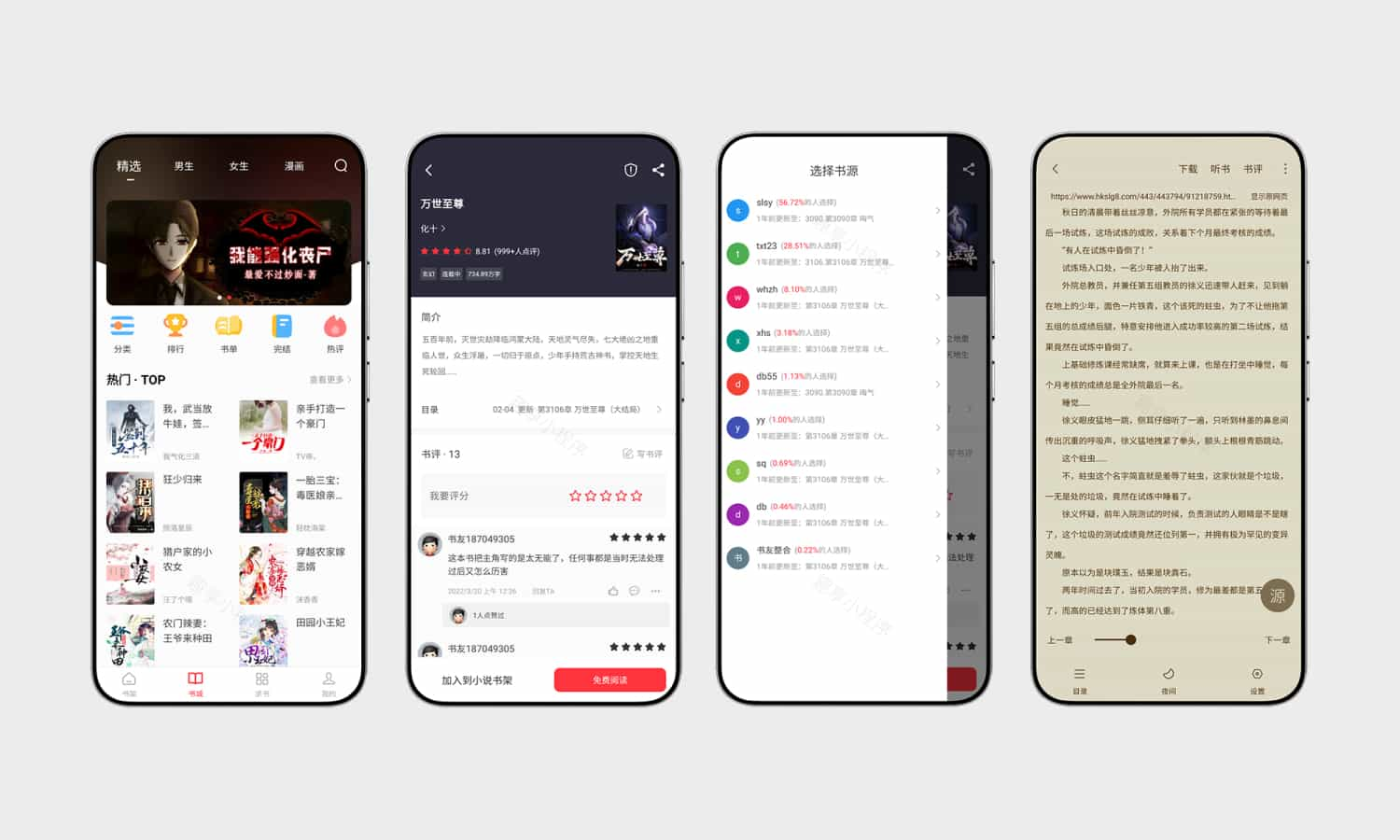
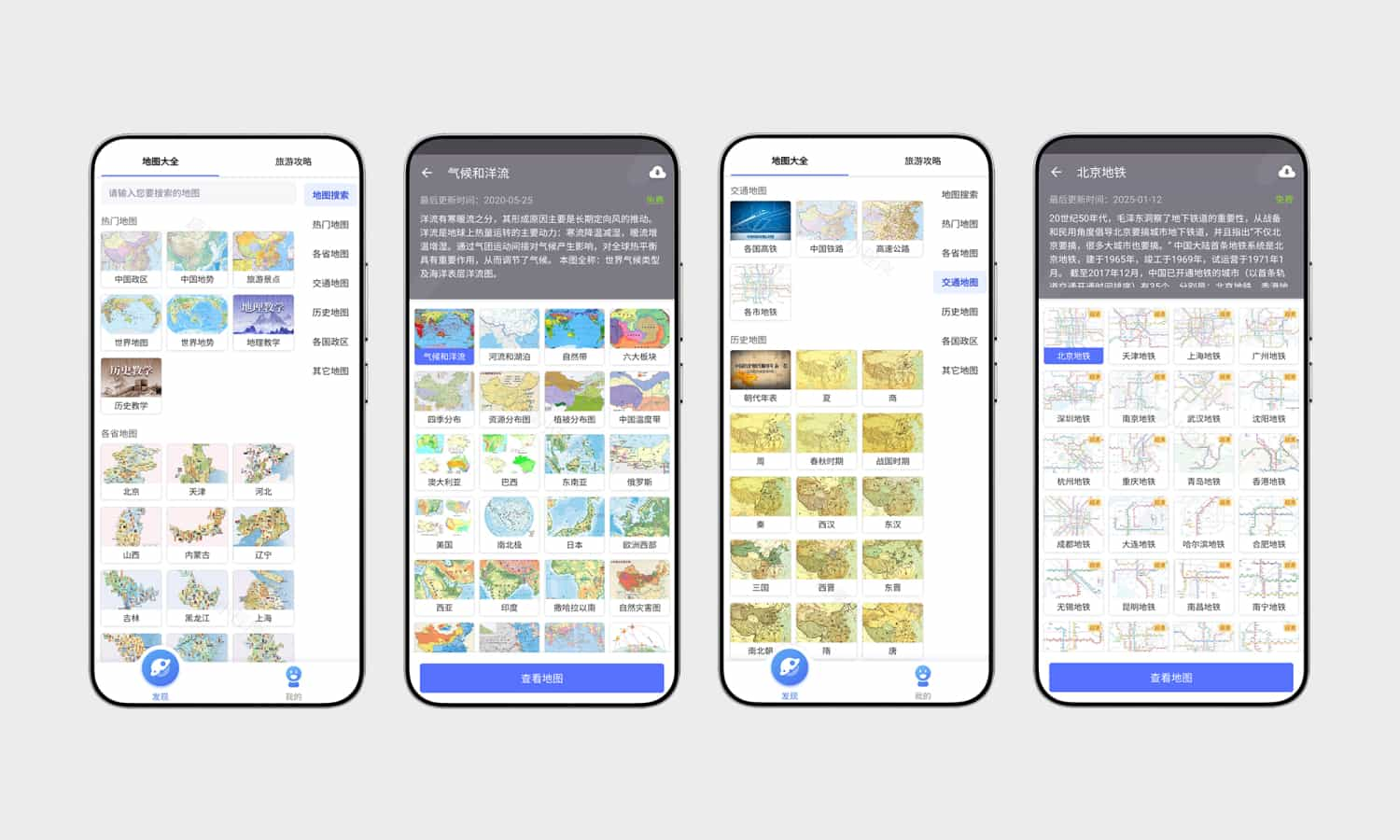
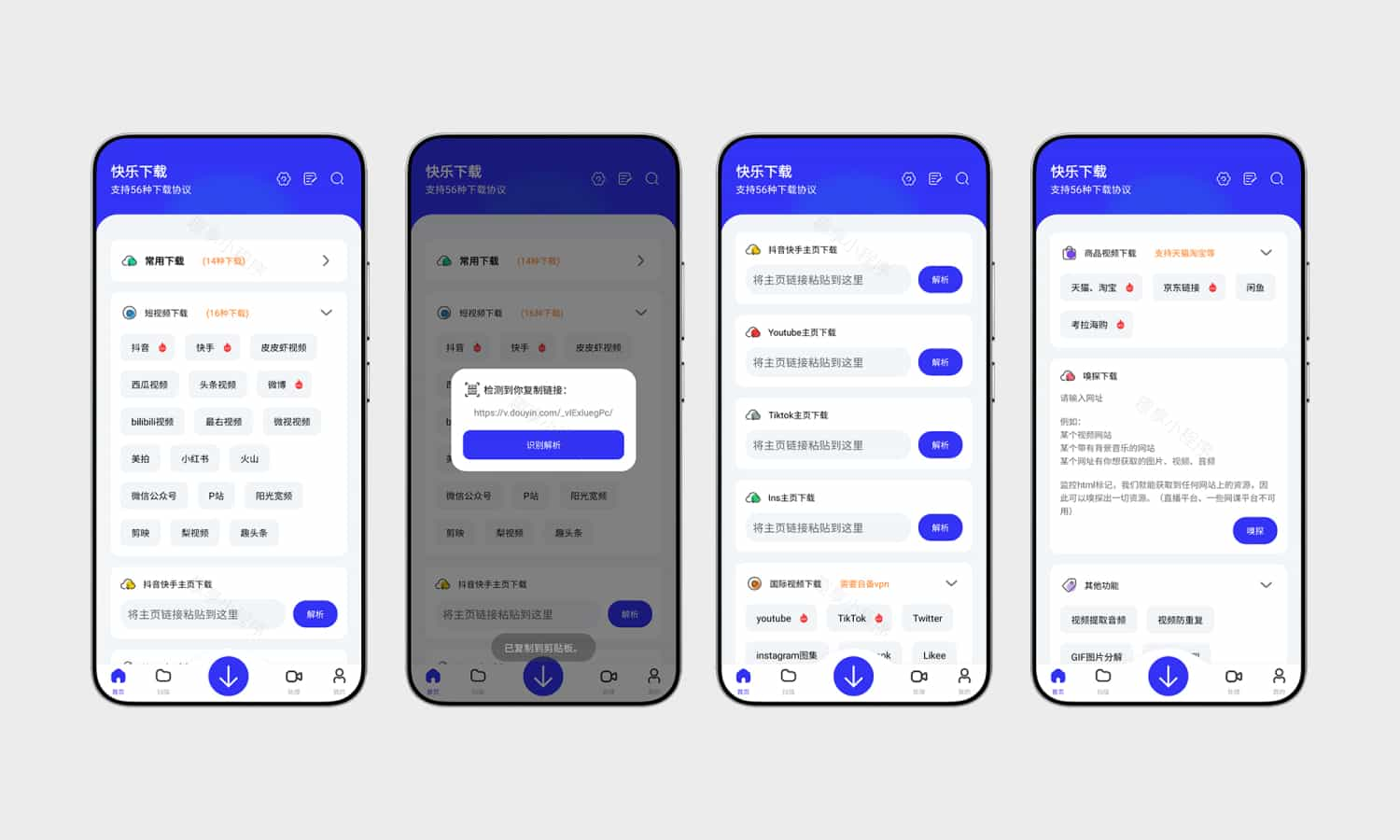








- 最新
- 最热
只看作者